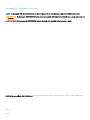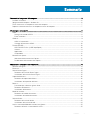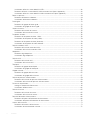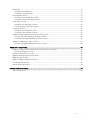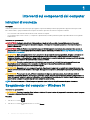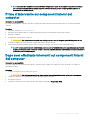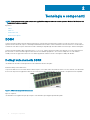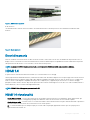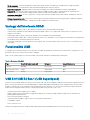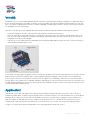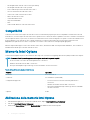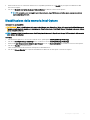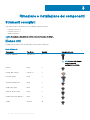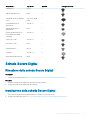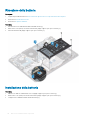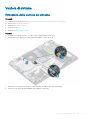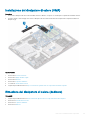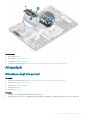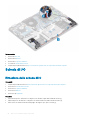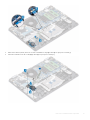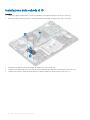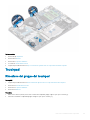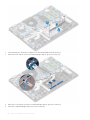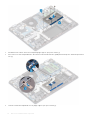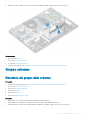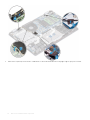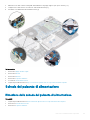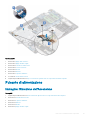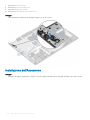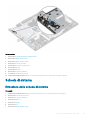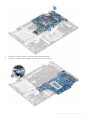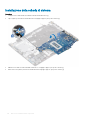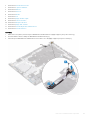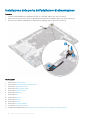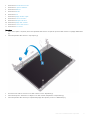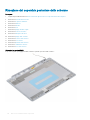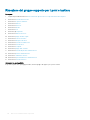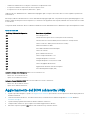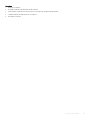Dell Vostro 3480 Manuale del proprietario
- Tipo
- Manuale del proprietario

Dell Vostro 3480
Manuale di servizio
Modello normativo: P89G
Tipo normativo: P89G005

Messaggi di N.B., Attenzione e Avvertenza
N.B.: un messaggio N.B. (Nota Bene) indica informazioni importanti che contribuiscono a migliorare l'utilizzo del prodotto.
ATTENZIONE: Un messaggio di ATTENZIONE indica un danno potenziale all'hardware o la perdita di dati, e spiega come evitare il
problema.
AVVERTENZA: Un messaggio di AVVERTENZA indica un rischio di danni materiali, lesioni personali o morte.
© 2019 Dell Inc. o sue aliate. Tutti i diritti riservati. Dell, EMC e gli altri marchi sono marchi commerciali di Dell Inc. o delle sue sussidiarie. Gli altri marchi
possono essere marchi dei rispettivi proprietari.
2019 - 01
Rev. A00

Sommario
1 Interventi sui componenti del computer..........................................................................................................6
Istruzioni di sicurezza.........................................................................................................................................................6
Spegnimento del computer - Windows 10......................................................................................................................6
Prima di intervenire sui componenti interni del computer............................................................................................. 7
Dopo aver eettuato interventi sui componenti interni del computer.........................................................................7
2 Tecnologia e componenti............................................................................................................................... 8
DDR4................................................................................................................................................................................... 8
Dettagli sulla memoria DDR4...................................................................................................................................... 8
Errori di memoria.......................................................................................................................................................... 9
HDMI 1.4.............................................................................................................................................................................. 9
HDMI 1.4: funzionalità.................................................................................................................................................. 9
Vantaggi dell'interfaccia HDMI..................................................................................................................................10
Funzionalità USB...............................................................................................................................................................10
USB 3.0/USB 3.1 Gen 1 (USB SuperSpeed)........................................................................................................... 10
Velocità......................................................................................................................................................................... 11
Applicazioni...................................................................................................................................................................11
Compatibilità................................................................................................................................................................12
Memoria Intel Optane.......................................................................................................................................................12
Abilitazione della memoria Intel Optane................................................................................................................... 12
Disabilitazione della memoria Intel Optane...............................................................................................................13
3 Rimozione e installazione dei componenti.....................................................................................................14
Strumenti consigliati......................................................................................................................................................... 14
Elenco viti.......................................................................................................................................................................... 14
Scheda Secure Digital...................................................................................................................................................... 15
Rimozione della scheda Secure Digital.....................................................................................................................15
Installazione della scheda Secure Digital..................................................................................................................15
Coperchio della base........................................................................................................................................................ 16
Rimozione del coperchio della base..........................................................................................................................16
Installazione del coperchio della base....................................................................................................................... 17
Batteria...............................................................................................................................................................................19
Precauzioni per le batterie agli ioni di litio................................................................................................................ 19
Rimozione della batteria............................................................................................................................................ 20
Installazione della batteria......................................................................................................................................... 20
Moduli di memoria.............................................................................................................................................................21
Rimozione del modulo di memoria............................................................................................................................ 21
Installazione del modulo di memoria........................................................................................................................ 22
Scheda WLAN.................................................................................................................................................................. 23
Rimozione della scheda WLAN.................................................................................................................................23
Installazione della scheda WLAN..............................................................................................................................24
Unità a stato solido/Modulo di memoria Intel Optane.................................................................................................25
Rimozione dell'unità a stato solido M.2 2230......................................................................................................... 25
Sommario
3

Installazione dell'unità a stato solido M.2 2230...................................................................................................... 26
Rimozione dell'unità a stato solido M.2 2280 o memoria Intel Optane (opzionale)........................................... 28
Installazione dell'unità a stato solido M.2 2280 o memoria Intel Optane (opzionale)........................................ 28
Batteria a pulsante........................................................................................................................................................... 29
Rimozione della batteria a bottone.......................................................................................................................... 29
Installazione della batteria a bottone....................................................................................................................... 30
Disco rigido........................................................................................................................................................................ 31
Rimozione del gruppo del disco rigido......................................................................................................................31
Installazione del gruppo del disco rigido.................................................................................................................. 33
Ventola di sistema............................................................................................................................................................ 35
Rimozione della ventola del sistema........................................................................................................................ 35
Installazione della ventola del sistema..................................................................................................................... 36
Dissipatore di calore......................................................................................................................................................... 38
Rimozione del dissipatore di calore - UMA............................................................................................................. 38
Installazione del dissipatore di calore (UMA).......................................................................................................... 39
Rimozione del dissipatore di calore (dedicato)....................................................................................................... 39
Installazione del dissipatore di calore dedicato....................................................................................................... 40
Scheda secondaria VGA.................................................................................................................................................. 41
Rimozione della scheda secondaria VGA.................................................................................................................41
Installazione della scheda secondaria VGA............................................................................................................. 42
Altoparlanti........................................................................................................................................................................43
Rimozione degli altoparlanti...................................................................................................................................... 43
Installazione degli altoparlanti................................................................................................................................... 45
Scheda di I/O................................................................................................................................................................... 46
Rimozione della scheda di IO....................................................................................................................................46
Installazione della scheda di IO.................................................................................................................................48
Touchpad...........................................................................................................................................................................49
Rimozione del gruppo del touchpad........................................................................................................................ 49
Installazione del gruppo del touchpad...................................................................................................................... 51
Gruppo schermo.............................................................................................................................................................. 53
Rimozione del gruppo dello schermo.......................................................................................................................53
Installazione del gruppo dello schermo....................................................................................................................57
Scheda del pulsante di alimentazione............................................................................................................................59
Rimozione della scheda del pulsante di alimentazione.......................................................................................... 59
Installazione della scheda del pulsante di alimentazione....................................................................................... 60
Pulsante di alimentazione ............................................................................................................................................... 61
Immagine: Rimozione dell'Accensione...................................................................................................................... 61
Installazione dell'Accensione..................................................................................................................................... 62
Scheda di sistema............................................................................................................................................................ 63
Rimozione della scheda di sistema...........................................................................................................................63
Installazione della scheda di sistema........................................................................................................................66
Porta dell'adattatore di alimentazione........................................................................................................................... 68
Rimozione della porta dell'adattatore di alimentazione..........................................................................................68
Installazione della porta dell'adattatore di alimentazione.......................................................................................70
Cornice dello schermo......................................................................................................................................................71
Rimozione della cornice dello schermo.................................................................................................................... 71
Installazione del frontalino dello schermo................................................................................................................72
4
Sommario

Fotocamera....................................................................................................................................................................... 74
Rimozione della fotocamera......................................................................................................................................74
Installazione della fotocamera...................................................................................................................................75
Pannello dello schermo....................................................................................................................................................76
Rimozione del pannello dello schermo.....................................................................................................................76
Installazione del pannello dello schermo..................................................................................................................78
Cardini dello schermo...................................................................................................................................................... 80
Rimozione dei cardini dello schermo.........................................................................................................................81
Installazione dei cardini dello schermo.....................................................................................................................82
Cavo dello schermo......................................................................................................................................................... 83
Rimozione del cavo dello schermo...........................................................................................................................83
Installazione del cavo dello schermo........................................................................................................................84
Gruppo del coperchio posteriore dello schermo e antenna........................................................................................ 85
Rimozione del coperchio posteriore dello schermo............................................................................................... 86
Installazione del coperchio posteriore dello schermo.............................................................................................87
Gruppo del supporto per i polsi e tastiera..................................................................................................................... 87
Rimozione del gruppo supporto per i polsi e tastiera.............................................................................................88
4 Risoluzione dei problemi.............................................................................................................................. 90
Diagnostica avanzata della valutazione del sistema di pre-avvio (ePSA)................................................................. 90
Esecuzione diagnostica ePSA.................................................................................................................................. 90
Indicatori di diagnostica di sistema................................................................................................................................ 90
Aggiornamento del BIOS (chiavetta USB).....................................................................................................................91
Aggiornamento del BIOS.................................................................................................................................................92
Opzioni di supporti di backup e ripristino...................................................................................................................... 92
Ciclo di alimentazione WiFi..............................................................................................................................................92
Rilascio dell'energia residua.............................................................................................................................................92
5 Come ottenere assistenza............................................................................................................................94
Come contattare Dell.......................................................................................................................................................94
Sommario
5

Interventi sui componenti del computer
Istruzioni di sicurezza
Prerequisito
Utilizzare le seguenti istruzioni di sicurezza per proteggere il computer da danni potenziali e per garantire la propria sicurezza personale.
Salvo altresì indicato, ogni procedura descritta in questo documento presume che esistano le seguenti condizioni:
• sono state lette le informazioni sulla sicurezza fornite assieme al computer.
• Un componente può essere sostituito o, se acquistato separatamente, installato prima di eseguire la procedura di rimozione seguendo
l'ordine inverso.
Informazioni su questa attività
AVVERTENZA: Scollegare tutte le fonti di alimentazione prima di aprire il coperchio o i pannelli del computer. Dopo aver
terminato gli interventi sui componenti interni del computer, ricollocare tutti i coperchi, i pannelli e le viti prima di collegare la
fonte di alimentazione.
AVVERTENZA: Prima di eettuare interventi sui componenti interni, leggere le informazioni sulla sicurezza fornite assieme al
computer. Per ulteriori informazioni sulle best practice in materia di sicurezza, consultare la home page Regulatory Compliance
(Conformità alle normative).
ATTENZIONE: Molte riparazioni possono essere eseguite solo da un tecnico di assistenza qualicato. Eseguire la risoluzione dei
problemi e riparazioni semplici autorizzate nella documentazione del prodotto Dell o come indicato dal team di supporto e
assistenza telefonica o in linea della Dell. I danni dovuti alla manutenzione non autorizzata da Dell non sono coperti dalla garanzia.
Leggere e seguire le istruzioni di sicurezza fornite insieme al prodotto.
ATTENZIONE: Per evitare eventuali scariche elettrostatiche, scaricare a terra l'elettricità statica del corpo utilizzando una
fascetta da polso per la messa a terra o toccando a intervalli regolari una supercie metallica non verniciata
contemporaneamente a un connettore sul retro del computer.
ATTENZIONE: Maneggiare con cura componenti e schede. Non toccare i componenti o i contatti sulle schede. Manipolare una
scheda dai bordi o dalla staa metallica di montaggio. Maneggiare un componente, ad esempio un processore, dai bordi, non dai
piedini.
ATTENZIONE: Per scollegare un cavo, aerrare il connettore o la linguetta, non il cavo stesso. Alcuni cavi sono dotati di
connettore con linguette di blocco. Per scollegare questo tipo di cavo, fare pressione sulle linguette di blocco prima di estrarre il
cavo. Nel separare i connettori, mantenerli allineati per evitare di piegare un eventuale piedino. Inoltre, prima di collegare un cavo
accertarsi che entrambi i connettori siano allineati e orientati in modo corretto.
N.B.: Il colore del computer e di alcuni componenti potrebbe apparire diverso da quello mostrato in questo documento.
Spegnimento del computer - Windows 10
Informazioni su questa attività
ATTENZIONE
: Per evitare la perdita di dati, salvare e chiudere i le aperti e uscire dai programmi in esecuzione prima di spegnere
il computer o rimuovere il pannello laterale.
Procedura
1 Fare clic su o toccare l' .
2 Fare clic su o toccare l' , quindi fare clic su o toccare Arresta.
1
6 Interventi sui componenti del computer

N.B.: Assicurarsi che il computer e tutte le periferiche collegate siano spenti. Se il computer e le periferiche collegate
non si spengono automaticamente quando si arresta il sistema operativo, premere e tenere premuto il pulsante di
alimentazione per circa 6 secondi.
Prima di intervenire sui componenti interni del
computer
Informazioni su questa attività
Per evitare di danneggiare il computer, eettuare la seguente procedura prima di cominciare ad intervenire sui componenti interni del
computer.
Procedura
1 Assicurarsi di seguire le Istruzioni di sicurezza.
2 Assicurarsi che la supercie di lavoro sia piana e pulita per prevenire eventuali gra al coperchio del computer.
3 Spegnere il computer.
4 Scollegare dal computer tutti i cavi di rete.
ATTENZIONE: Per disconnettere un cavo di rete, scollegare prima il cavo dal computer, quindi dal dispositivo di rete.
5 Scollegare il computer e tutte le periferiche collegate dalle rispettive prese elettriche.
6 Tenere premuto il pulsante di alimentazione mentre il computer è scollegato, per mettere a terra la scheda di sistema.
N.B.: Per evitare possibili scariche elettrostatiche, scaricare a terra l'elettricità statica del corpo utilizzando una fascetta
da polso per la messa a terra o toccando di tanto in tanto una supercie metallica non verniciata contemporaneamente a
un connettore sul retro del computer.
Dopo aver eettuato interventi sui componenti interni
del computer
Informazioni su questa attività
Una volta completate le procedure di ricollocamento, assicurarsi di aver collegato tutti i dispositivi esterni, le schede e i cavi prima di
accendere il computer.
Procedura
1 Collegare al computer tutti i cavi telefonici o di rete.
ATTENZIONE
: Per collegare un cavo di rete, prima inserire il cavo nella periferica di rete, poi collegarlo al computer.
2 Collegare il computer e tutte le periferiche collegate alle rispettive prese elettriche.
3 Accendere il computer.
4 Se richiesto, vericare il corretto funzionamento del computer eseguendo la Diagnostica ePSA.
Interventi sui componenti del computer
7

Tecnologia e componenti
N.B.: Le istruzioni fornite in questa sezione sono applicabili ai computer forniti con sistema operativo Windows 10. Windows 10 è
preinstallato in questo computer.
Argomenti:
• DDR4
• HDMI 1.4
• Funzionalità USB
• Memoria Intel Optane
DDR4
La memoria DDR4 (Double Data Rate di quarta generazione) succede alle tecnologie DDR2 e DDR3 con un processore più veloce e una
capacità massima di 512 GB, rispetto ai 128 GB per DIMM della memoria DDR3. La memoria dinamica sincrona ad accesso casuale DDR4 è
formulata in modo diverso rispetto alla memoria DDR e SDRAM, per impedire agli utenti di installare nel sistema il tipo di memoria sbagliato.
La memoria DDR4 richiede il 20% di energia in meno, o solo 1,2 volt, rispetto alla memoria DDR3, che richiede 1,5 Volt di corrente elettrica
per funzionare. La memoria DDR4 supporta anche una nuova modalità di spegnimento, che consente al dispositivo host di andare in
standby senza dover aggiornare la memoria. La modalità spegnimento ridurrà il consumo di energia in standby del 40-50%.
Dettagli sulla memoria DDR4
I moduli di memoria DDR3 e DDR4 presentano le lievi dierenze descritte di seguito.
Dierenza nella posizione della tacca
La posizione della tacca su un modulo DDR4 è diversa rispetto a un modulo DDR3. Entrambe le tacche si trovano sul bordo, ma sulla DDR4
la tacca è in una posizione leggermente diversa, per evitare che il modulo venga installato su una scheda o una piattaforma incompatibile.
Figura 1. Dierenza nella posizione della tacca
Spessore superiore
I moduli DDR4 sono leggermente più spessi rispetto ai moduli DDR3, per alloggiare più livelli di segnale.
2
8 Tecnologia e componenti

Figura 2. Dierenza di spessore
Bordo incurvato
I moduli DDR4 hanno un bordo incurvato indicano che facilita l'inserimento e allevia la pressione sul PCB durante l'installazione della
memoria.
Figura 3. Bordo incurvato
Errori di memoria
Gli errori visualizzati sul sistema recano il codice ON-FLASH-FLASH o ON-FLASH-ON. Se tutti i moduli di memoria presentano errori, il
display LCD non si accende. Per evitare errori della memoria, inserire moduli di risaputa compatibilità nei connettori della memoria presenti
sulla parte inferiore del sistema o sotto la tastiera, come in alcuni sistemi portatili.
N.B.
: La memoria DDR4 è integrata nella scheda e non è un modulo DIMM sostituibile come mostrato e indicato.
HDMI 1.4
In questa sezione viene illustrata l'interfaccia HDMI 1.4, le sue funzionalità e i suoi vantaggi.
HDMI (High-Denition Multimedia Interface) è un'interfaccia audio/video interamente digitali e non compressi supportata a livello di settore.
HDMI da da interfaccia tra qualsiasi origine audio/video digitale compatibile, ad esempio un lettore DVD, un ricevitore A/V o un dispositivo
audio e/o monitor video digitale compatibile, ad esempio una TV digitale (DTV). Applicazioni per lettori DVD e TV HDMI. Il vantaggio
principale è il ridotto numero di cavi e disposizioni di protezione dei contenuti. HDMI supporta con un unico cavo video standard, avanzati o
ad alta denizione, oltre a contenuti audio digitali multicanale.
N.B.
: L'HDMI 1.4 fornirà supporto per canale audio 5.1.
HDMI 1.4: funzionalità
• Canale Ethernet HDMI - Consente di incrementare la velocità della connessione di rete a un collegamento HDMI, permettendo agli
utenti di sfruttare appieno i vantaggi dei propri dispositivi abilitati IP senza che sia necessario un cavo Ethernet separato
• Canale di ritorno audio - Consente a una TV con interfaccia HDMI e dotata di sintonizzatore integrato di inviare dati audio "upstream" a
un sistema audio surround, senza che sia necessario un cavo audio separato
• 3D - Consente di denire i protocolli input/output per i formati video 3D principali, preparando il terreno per veri e propri giochi e
applicazioni di home theater 3D
Tecnologia e componenti
9

• Tipi di contenuto - Consente di segnalare in tempo reale i tipi di contenuto tra i dispositivi di visualizzazione e quelli di sorgente,
permettendo a una TV di ottimizzare le impostazioni d'immagine in base al tipo di contenuto
• Spazi colore aggiuntivi - Aggiunge il supporto per ulteriori modelli di colore utilizzati nella graca e nella fotograa digitale.
• Supporto 4K - Consente di ottenere risoluzioni video superiori a 1080p, fornendo supporto agli schermi di nuova generazione in
competizione con i sistemi di cinema digitale utilizzati in numerose sale cinematograche commerciali
• Connettore micro HDMI - Un nuovo e più piccolo connettore per telefoni e altri dispositivi portatili, in grado di supportare video con
risoluzione no a 1080p
• Sistema di connessione auto - Nuovi cavi e connettori per i sistemi video all'interno dei veicoli, progettati per soddisfare le esigenze
speciche del settore automobilistico orendo al contempo la qualità che caratterizza l'HD
Vantaggi dell'interfaccia HDMI
• La qualità HDMI trasmette audio e video digitali non compressi per la massima nitidezza d'immagine.
• L'HDMI fornisce la qualità e la funzionalità di un'interfaccia digitale a basso costo, supportando formati video non compressi in modo
semplice e conveniente
• L'HDMI audio supporta diversi formati audio, dall'audio stereo standard al surround multicanale.
• L'interfaccia HDMI combina video e audio multicanale in un unico cavo, eliminando i costi, la complessità e il disordine che caratterizzano
la molteplicità di cavi attualmente utilizzati nei sistemi AV
• L'interfaccia HDMI supporta la comunicazione tra la sorgente video (come ad esempio un lettore DVD) e la DTV, consentendo nuove
funzionalità
Funzionalità USB
Lo standard USB (Universal Serial Bus) è stato introdotto nel 1996. Ha semplicato enormemente la connessione tra i computer host e le
periferiche come mouse, tastiere, driver esterni e stampanti.
Diamo ora uno sguardo al processo di evoluzione dello USB facendo riferimento alla tabella riportata di seguito.
Tabella 1. Evoluzione dello USB
Tipo Velocità di trasferimento dati Categoria Anno d'introduzione
USB 2.0 480 Mbps Alta velocità 2000
USB 3.0/USB 3.1 Gen 1 5 Gbps Super Speed 2010
USB 3.1 Gen 2 10 Gbps Super Speed 2013
USB 3.0/USB 3.1 Gen 1 (USB SuperSpeed)
Presente in circa 6 miliardi di dispositivi, per anni, la tecnologia USB 2.0 è rimasta saldamente radicata come interfaccia standard nel mondo
dei PC; tuttavia, più aumentano la velocità dell'hardware e i requisiti della larghezza di banda, più cresce l'esigenza di una velocità sempre
maggiore. USB 3.0/USB 3.1 Gen 1 nalmente risponde alle richieste dei consumatori, con una velocità teoricamente superiore di 10 volte
rispetto alla tecnologia precedente. In breve, le caratteristiche della tecnologia USB 3.1 Gen 1 sono:
• Velocità di trasferimento maggiori (no a 5 Gbps)
• Aumento della potenza massima di bus e maggiore assorbimento di corrente per meglio adattarsi ai dispositivi che richiedono una
grande quantità di alimentazione
• Nuove funzioni di risparmio energetico
• Trasferimenti dati full duplex e supporto per le nuove tipologie di trasferimento
• Compatibilità USB 2.0
• Nuovi connettori e cavo
Gli argomenti seguenti rispondono ad alcune delle domande più frequenti riguardanti l'interfaccia USB 3.0/USB 3.1 Gen 1.
10
Tecnologia e componenti

Velocità
Attualmente esistono 3 velocità denite dall'ultima specica USB 3.0/3.1 Gen: SuperSpeed, HiSpeed e FullSpeed. La modalità SuperSpeed
ha una velocità di trasferimento di 4,8 Gbps. La specica conserva le modalità USB HiSpeed e FullSpeed, rispettivamente note come USB
2.0 e 1.1, ma queste modalità più lente funzionano comunque a 480 Mbps e 12 Mbps rispettivamente e vengono conservate per mantenere
la compatibilità con le versioni precedenti.
L'interfaccia USB 3.0/USB 3.1 Gen 1 raggiunge prestazioni nettamente superiori grazie alle modiche tecniche elencate di seguito:
• Un bus sico aggiuntivo oltre il bus USB 2.0 esistente (fare riferimento alla gura riportata in basso).
• Il bus USB 2.0 era dotato in precedenza di quattro cavi (alimentazione, messa a terra e una coppia per i dati dierenziali); il bus USB
3.0/USB 3.1 Gen 1 dispone di quattro cavi in più per due coppie di segnale dierenziale (ricezione e trasmissione), per un totale di otto
collegamenti nei connettori e nel cablaggio.
• USB 3.0/USB 3.1 Gen 1 utilizza l'interfaccia dati bidirezionale, anziché l'half-duplex della tecnologia USB 2.0. Ciò assicura un aumento in
termini di larghezza di banda pari a 10 volte.
Con le sempre crescenti esigenze di oggigiorno quanto al trasferimento dei dati di contenuti video ad alta denizione, la tecnologia USB 2.0
dei dispositivi di storage da interi terabyte, delle fotocamere digitali da sempre più megapixel e via dicendo può non essere abbastanza.
Inoltre, nessuna connessione USB 2.0 potrà mai avvicinarsi a un throughput teorico di 480 Mbps, fermandosi a un valore di trasferimento
massimo eettivo che si aggira intorno ai 320 Mbps (40 MB/s). Analogamente, le connessioni USB 3.0/USB 3.1 Gen 1 non arriveranno mai a
4,8 Gbps, quindi probabilmente si arriverà a una velocità massima reale di 400 MB/s. A questa velocità, la tecnologia USB 3.0/USB 3.1 Gen 1
è 10 volte migliore dello standard USB 2.0.
Applicazioni
USB 3.0/USB 3.1 Gen 1 apre a un maggior numero di dispositivi per migliorare l'esperienza generale. Se in passato i video USB erano a
malapena accettabili (quanto a valori di risoluzione massima, latenza e compressione video), ora è facile immaginare che, con una larghezza
di banda 5-10 volte superiore, le soluzioni video USB dovrebbero funzionare molto meglio. Il DVI a collegamento singolo richiede circa 2
Gbps di throughput. Se 480 Mbps erano limitativi, 5 Gbps sono più che promettenti. Con i 4,8 Gbps di velocità che promette, questo
standard si farà strada in alcuni prodotti ai quali in passato la tecnologia USB era sconosciuta, come i sistemi di storage RAID esterno.
Di seguito sono elencati alcuni dei prodotti disponibili con tecnologia SuperSpeed USB 3.0/USB 3.1 Gen 1:
Tecnologia e componenti
11

• Dischi rigidi esterni USB 3.0 /USB 3.1 Gen 1 per desktop
• Dischi rigidi USB 3.0/USB 3.1 Gen 1 portatili
• Dock e adattatori per unità USB 3.0/USB 3.1 Gen 1
• Lettori e unità Flash USB 3.0/USB 3.1 Gen 1
• Unità a stato solido USB 3.0/USB 3.1 Gen 1
• RAID USB 3.0/USB 3.1 Gen 1
• Unità multimediali ottiche
• Dispositivi multimediali
• Rete
• Hub e schede adattatore USB 3.0/USB 3.1 Gen 1
Compatibilità
La buona notizia è che la tecnologia USB 3.0/USB 3.1 Gen 1 è attentamente progettata per essere compatibile con l'interfaccia USB 2.0.
Prima di tutto, se la tecnologia USB 3.0/USB 3.1 Gen 1 specica nuove connessioni siche e quindi nuovi cavi che consentano di sfruttare la
velocità superiore del nuovo protocollo, il connettore in sé mantiene la stessa forma rettangolare con i quattro contatti USB 2.0 nella stessa
posizione di prima. I cavi USB 3.0/3.1 Gen 1 ospitano cinque nuove connessioni per trasportare e ricevere i dati trasmessi in modo
indipendente, le quali entrano in contatto solo quando si è connessi a una connessione USB SuperSpeed appropriata.
Windows 10 prevede il supporto nativo dei controller USB 3.1 Gen 1, diversamente dalle versioni precedenti di Windows, che continuano a
richiedere driver distinti per i controller USB 3.0/3.1 Gen 1.
Memoria Intel Optane
La memoria Intel Optane funge solo da acceleratore di storage. Non sostituisce né si aggiunge alla memoria (RAM) installata sul computer.
N.B.
: La memoria Intel Optane è supportata sui computer conformi ai seguenti requisiti:
• Processore Intel Core i3/i5/i7 di settima generazione o successiva
• Windows 10 a 64 bit versione 1607 o successiva
• Driver per Intel Rapid Storage Technology versione 15.9.1.1018 o versione successiva
Tabella 2. Speciche della memoria Intel Optane
Funzione Speciche
Interfaccia PCIe 3x2 NVMe 1.1
Connettore Slot scheda M.2 (2230/2280)
Congurazioni supportate
• Processore Intel Core i3/i5/i7 di settima generazione o
successiva
• Windows 10 a 64 bit versione 1607 o successiva
• Driver per Intel Rapid Storage Technology versione 15.9.1.1018 o
versione successiva
Capacità 16 GB
Abilitazione della memoria Intel Optane
1 Sulla barra delle applicazioni, fare clic sulla casella di ricerca, digitare Intel Rapid Storage Technology.
2 Fare clic su Intel Rapid Storage Technology.
3 Nella scheda Status (Stato) fare clic su Enable (Abilita) per abilitare la memoria Intel Optane.
12
Tecnologia e componenti

4 Nella schermata di avviso selezionare un'unità veloce compatibile, quindi fare clic su Yes (Sì) per proseguire con l'abilitazione della
memoria Intel Optane.
5 Fare clic su Memoria Intel Optane memory > Reboot (Riavvia) per abilitare la memoria Intel Optane.
N.B.: Per constatare pieni vantaggi in termini di prestazioni, dopo l'abilitazione potrebbe essere necessario avviare le
applicazioni no a tre volte.
Disabilitazione della memoria Intel Optane
Informazioni su questa attività
ATTENZIONE: Dopo la disabilitazione della memoria Intel Optane, non disinstallare il driver della tecnologia Intel Rapid Storage in
quanto causerà un arresto anomalo con schermata blu. L'interfaccia utente di Intel Rapid Storage Technology può essere rimossa
senza disinstallare il driver.
N.B.: La memoria Intel Optane deve essere disabilitata prima di rimuovere il dispositivo di storage SATA accelerato dalla memoria
Intel Optane dal computer.
Procedura
1 Sulla barra delle applicazioni, fare clic sulla casella di ricerca, quindi digitare Intel Rapid Storage Technology.
2 Fare clic su Intel Rapid Storage Technology. Viene visualizzata la nestra Intel Rapid Storage Technology.
3 Nella scheda Intel Optane memory (Memoria Intel Optane), fare clic su Disable (Disabilita) per disabilitare la memoria Intel Optane.
4 Fare clic su Yes (Sì) se si accetta l'avviso.
Viene visualizzata la barra di avanzamento dell'operazione di disabilitazione.
5 Fare clic su Reboot (Riavvia) per completare la disabilitazione della memoria Intel Optane e riavviare il computer.
Tecnologia e componenti
13

Rimozione e installazione dei componenti
Strumenti consigliati
Le procedure in questo documento possono richiedere i seguenti strumenti:
• Cacciavite a croce n. 0
• Cacciavite a croce n. 1
• Graetto in plastica
N.B.: Il cacciavite n. 0 è adatto alle viti 0-1, mentre il n. 1 è adatto alle viti 2-4.
Elenco viti
La tabella fornisce l'elenco delle viti utilizzate per ssare i diversi componenti .
Tabella 3. Elenco viti
Componente Tipo di vite Quantità Immagine della vite
Coperchio della base Vite M2,5 x 6 6
N.B.: Il colore della vite può
variare in base alla
congurazione ordinata.
Batteria M2x3 4
Pannello dello schermo Vite M2 x 2 4
Ventola di sistema M2x5 2
Scheda secondaria VGA M2x3 2
Gruppo disco rigido M2x3 4
Supporto del disco rigido M3x3 4
Dissipatore di calore (dedicato) M2x3 3
Cardini M2.5x2.5 10
3
14 Rimozione e installazione dei componenti

Componente Tipo di vite Quantità Immagine della vite
scheda di I/O M2 x 4 2
supporto dell'unità ottica M2x3 2
Scheda del connettore dell'unità
ottica
Vite a testa grande
M2x2
1
Porta dell'adattatore di
alimentazione
Vite M2 x 2 1
Scheda del pulsante di
alimentazione
M2x3 1
Pulsante di alimentazione con
lettore di impronte digitali
(opzionale)
Vite M2 x 2 1
Unità a stato solido Vite M2 x 2 1
Unità a stato solido M2x3 1
Scheda di sistema M2 x 4 1
Touchpad Vite M2 x 2 6
Staa della scheda senza li M2x3 1
Scheda Secure Digital
Rimozione della scheda Secure Digital
Prerequisito
1 Seguire le procedure descritte in Prima di eettuare gli interventi sui componenti interni del computer.
Procedura
1 Premere la scheda Secure Digital (SD) per rimuoverla dal computer.
2 Estrarre la scheda Secure Digital (SD) dal computer.
Installazione della scheda Secure Digital
1 Far scorrere la scheda Secure Digital nel relativo slot nché non scatta in posizione.
2 Seguire le procedure descritte in Dopo aver eettuato gli interventi sui componenti interni del computer.
Rimozione e installazione dei componenti
15

Coperchio della base
Rimozione del coperchio della base
Prerequisiti
1 Seguire le procedure descritte in Prima di eettuare gli interventi sui componenti interni del computer.
2 Rimuovere la scheda di memoria SD.
Procedura
1 Allentare le tre viti di ssaggio [1].
2 Rimuovere le 6 viti (M2.5x6) che ssano il coperchio della base al gruppo supporto per i polsi e tastiera [2].
3 Sollevare il coperchio della base dall'angolo superiore destro [1] e continuare ad aprire il lato destro del coperchio della base [2].
4 Sollevare il lato sinistro del coperchio della base e rimuoverlo dal sistema [3].
16
Rimozione e installazione dei componenti

Installazione del coperchio della base
Procedura
1 Collocare il coperchio della base sul gruppo del supporto per i polsi e tastiera [1].
2 Premere sulla parte destra del coperchio della base no a quando non scatta in posizione [2, 3].
Rimozione e installazione dei componenti
17

3 Serrare le tre viti di ssaggio e ricollocare le sei viti (M2.5x6) che ssano il coperchio della base al gruppo del supporto per i polsi e
tastiera [1, 2].
18
Rimozione e installazione dei componenti

Fasi successive
1 Sostituire la scheda di memoria SD
2 Seguire le procedure descritte in Dopo aver eettuato gli interventi sui componenti interni del computer.
Batteria
Precauzioni per le batterie agli ioni di litio
ATTENZIONE
:
• Fare attenzione quando si manipolano le batterie agli ioni di litio.
• Scaricare la batteria il più possibile prima di rimuoverla dal sistema. Questa operazione può essere eseguita scollegando l'adattatore
CA dal sistema per consentire alla batteria di scaricarsi.
• Non comprimere, far cadere, danneggiare o perforare la batteria con corpi estranei.
• Non esporre la batteria a temperature elevate né smontarne pacchi e celle.
• Non premere con forza sulla supercie della batteria.
• Non piegare la batteria.
• Non utilizzare strumenti di alcun tipo per fare leva sulla batteria.
• Se una batteria rimane bloccata in un dispositivo in seguito a un rigonamento, non tentare di estrarla: perforare, piegare o
comprimere una batterie agli ioni di litio può essere pericoloso. In tal caso, l'intero sistema deve essere sostituito. Contattare https://
www.dell.com/support per assistenza e ulteriori istruzioni.
• Acquistare sempre batterie autentiche da https://www.dell.com o partner e rivenditori Dell autorizzati.
Rimozione e installazione dei componenti 19

Rimozione della batteria
Prerequisiti
1 Seguire le procedure descritte in Prima di eettuare gli interventi sui componenti interni del computer.
2 Rimuovere la scheda di memoria SD.
3 Rimuovere il coperchio della base.
Procedura
1 Disconnettere il cavo della batteria dalla scheda di sistema [1].
2 Rimuovere le 4 viti (M2x3) che ssano la batteria al gruppo supporto per i polsi e tastiera [2].
3 Sollevare la batteria dal gruppo supporto per i polsi e tastiera [3].
Installazione della batteria
Procedura
1 Allineare i fori delle viti sulla batteria ai fori sul gruppo supporto per i polsi e tastiera [1].
2 Ricollocare le 4 viti (M2x3) che ssano la batteria al gruppo supporto per i polsi e tastiera [2].
3 Collegare il cavo della batteria alla scheda di sistema [3].
20
Rimozione e installazione dei componenti
La pagina si sta caricando...
La pagina si sta caricando...
La pagina si sta caricando...
La pagina si sta caricando...
La pagina si sta caricando...
La pagina si sta caricando...
La pagina si sta caricando...
La pagina si sta caricando...
La pagina si sta caricando...
La pagina si sta caricando...
La pagina si sta caricando...
La pagina si sta caricando...
La pagina si sta caricando...
La pagina si sta caricando...
La pagina si sta caricando...
La pagina si sta caricando...
La pagina si sta caricando...
La pagina si sta caricando...
La pagina si sta caricando...
La pagina si sta caricando...
La pagina si sta caricando...
La pagina si sta caricando...
La pagina si sta caricando...
La pagina si sta caricando...
La pagina si sta caricando...
La pagina si sta caricando...
La pagina si sta caricando...
La pagina si sta caricando...
La pagina si sta caricando...
La pagina si sta caricando...
La pagina si sta caricando...
La pagina si sta caricando...
La pagina si sta caricando...
La pagina si sta caricando...
La pagina si sta caricando...
La pagina si sta caricando...
La pagina si sta caricando...
La pagina si sta caricando...
La pagina si sta caricando...
La pagina si sta caricando...
La pagina si sta caricando...
La pagina si sta caricando...
La pagina si sta caricando...
La pagina si sta caricando...
La pagina si sta caricando...
La pagina si sta caricando...
La pagina si sta caricando...
La pagina si sta caricando...
La pagina si sta caricando...
La pagina si sta caricando...
La pagina si sta caricando...
La pagina si sta caricando...
La pagina si sta caricando...
La pagina si sta caricando...
La pagina si sta caricando...
La pagina si sta caricando...
La pagina si sta caricando...
La pagina si sta caricando...
La pagina si sta caricando...
La pagina si sta caricando...
La pagina si sta caricando...
La pagina si sta caricando...
La pagina si sta caricando...
La pagina si sta caricando...
La pagina si sta caricando...
La pagina si sta caricando...
La pagina si sta caricando...
La pagina si sta caricando...
La pagina si sta caricando...
La pagina si sta caricando...
La pagina si sta caricando...
La pagina si sta caricando...
La pagina si sta caricando...
La pagina si sta caricando...
-
 1
1
-
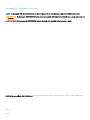 2
2
-
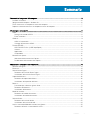 3
3
-
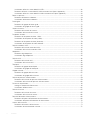 4
4
-
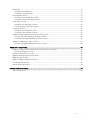 5
5
-
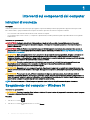 6
6
-
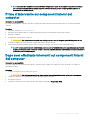 7
7
-
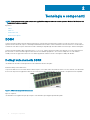 8
8
-
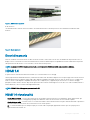 9
9
-
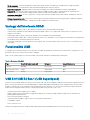 10
10
-
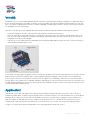 11
11
-
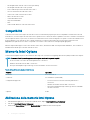 12
12
-
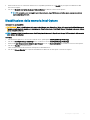 13
13
-
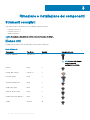 14
14
-
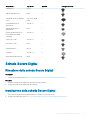 15
15
-
 16
16
-
 17
17
-
 18
18
-
 19
19
-
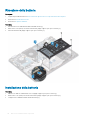 20
20
-
 21
21
-
 22
22
-
 23
23
-
 24
24
-
 25
25
-
 26
26
-
 27
27
-
 28
28
-
 29
29
-
 30
30
-
 31
31
-
 32
32
-
 33
33
-
 34
34
-
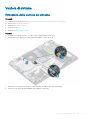 35
35
-
 36
36
-
 37
37
-
 38
38
-
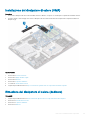 39
39
-
 40
40
-
 41
41
-
 42
42
-
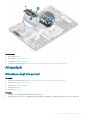 43
43
-
 44
44
-
 45
45
-
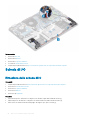 46
46
-
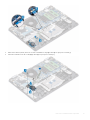 47
47
-
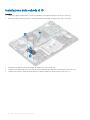 48
48
-
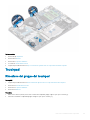 49
49
-
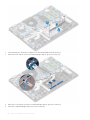 50
50
-
 51
51
-
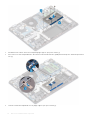 52
52
-
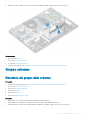 53
53
-
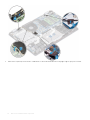 54
54
-
 55
55
-
 56
56
-
 57
57
-
 58
58
-
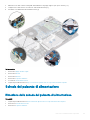 59
59
-
 60
60
-
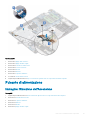 61
61
-
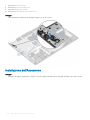 62
62
-
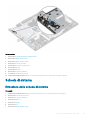 63
63
-
 64
64
-
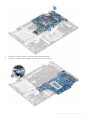 65
65
-
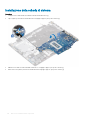 66
66
-
 67
67
-
 68
68
-
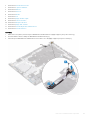 69
69
-
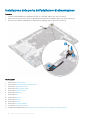 70
70
-
 71
71
-
 72
72
-
 73
73
-
 74
74
-
 75
75
-
 76
76
-
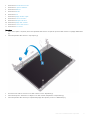 77
77
-
 78
78
-
 79
79
-
 80
80
-
 81
81
-
 82
82
-
 83
83
-
 84
84
-
 85
85
-
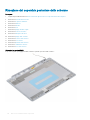 86
86
-
 87
87
-
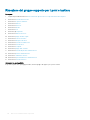 88
88
-
 89
89
-
 90
90
-
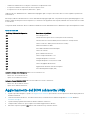 91
91
-
 92
92
-
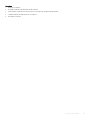 93
93
-
 94
94
Dell Vostro 3480 Manuale del proprietario
- Tipo
- Manuale del proprietario
Documenti correlati
-
Dell Vostro 3583 Manuale del proprietario
-
Dell Vostro 3584 Manuale del proprietario
-
Dell Vostro 3481 Guida utente
-
Dell Vostro 3581 Guida utente
-
Dell Vostro 3582 Manuale del proprietario
-
Dell Vostro 3582 Guida utente
-
Dell Latitude 3400 Manuale del proprietario
-
Dell Vostro 5390 Manuale del proprietario
-
Dell Latitude 3500 Manuale del proprietario
-
Dell Vostro 5581 Manuale del proprietario